Avec Google Meet, le géant des moteurs de recherche vise à rapprocher ses utilisateurs. Google Meet est similaire au logiciel Zoom populaire qui donne aux utilisateurs la possibilité de se rencontrer virtuellement.
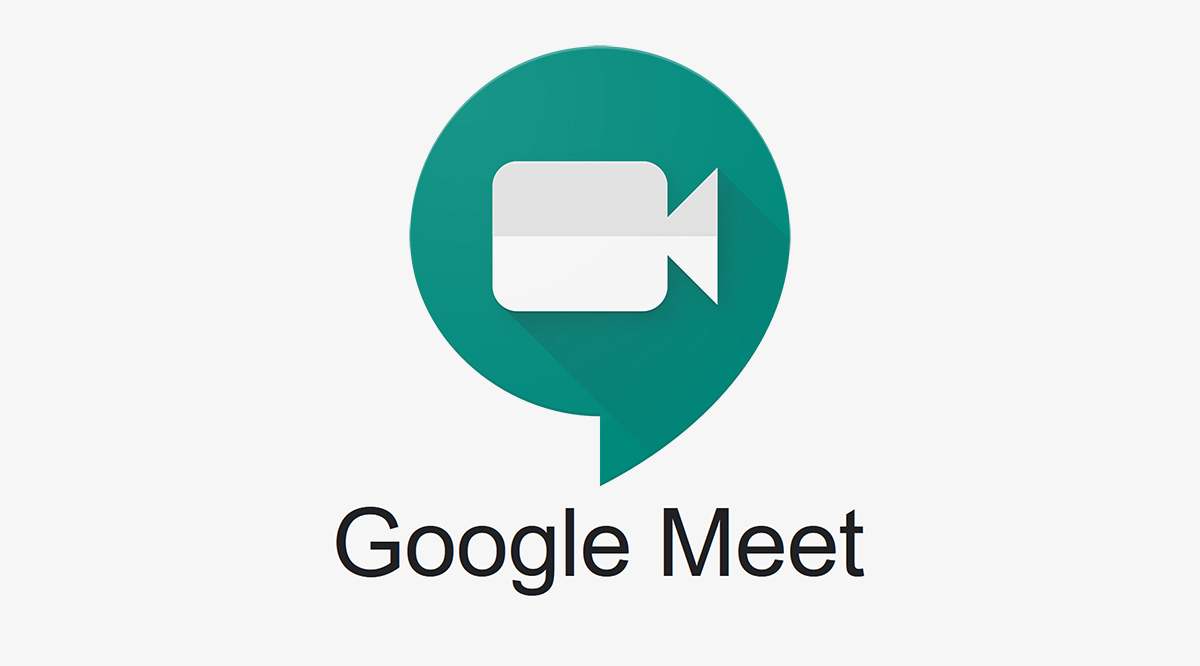
Cet article couvre la planification des réunions futures et fournit des guides étape par étape pour différents appareils. Nous couvrirons également des informations supplémentaires pour vous aider à profiter pleinement de ce service.
Informations rapides avant de commencer
Spin-off de Google Hangouts, Google Meet est un service « freemium » accessible à tous ceux qui utilisent Google G Suite. Fondamentalement, vous avez juste besoin d’un compte Gmail pour vous connecter au service de visioconférence.
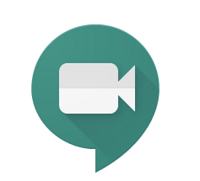
- Cliquez sur Google Agenda.
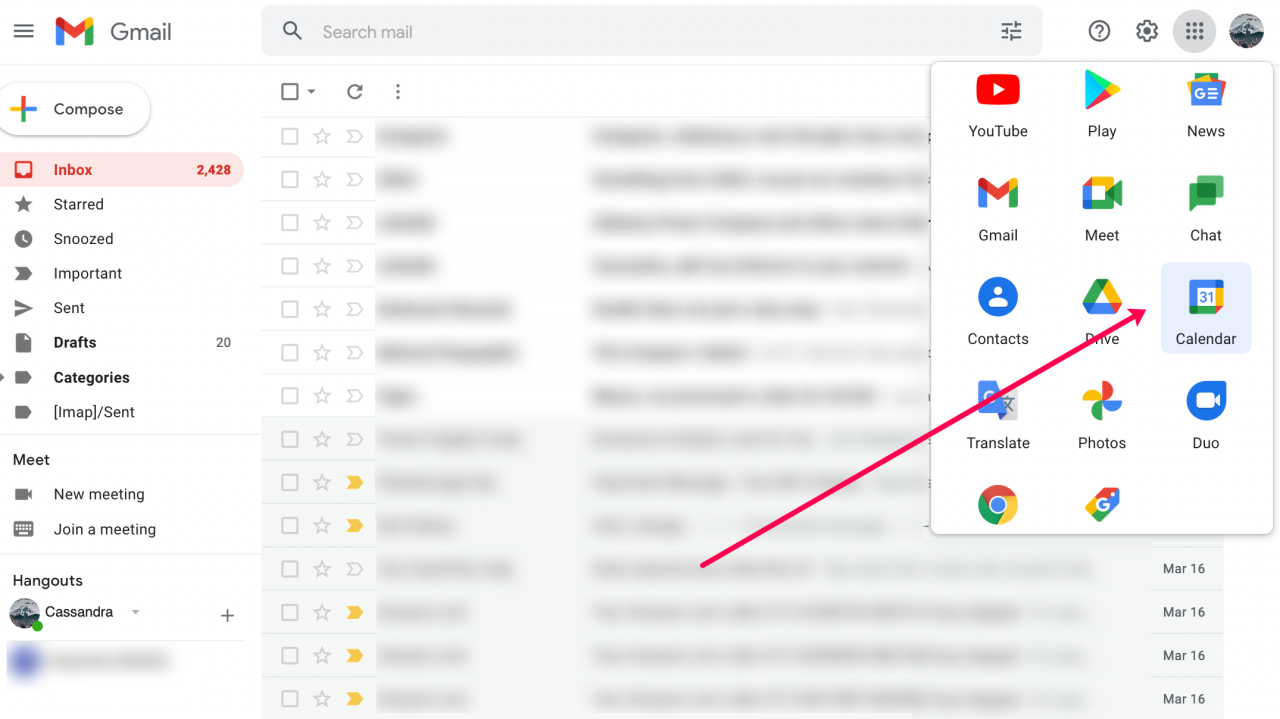
- Une nouvelle fenêtre s’ouvrira vous amenant au calendrier Google. Cliquez sur Créer.
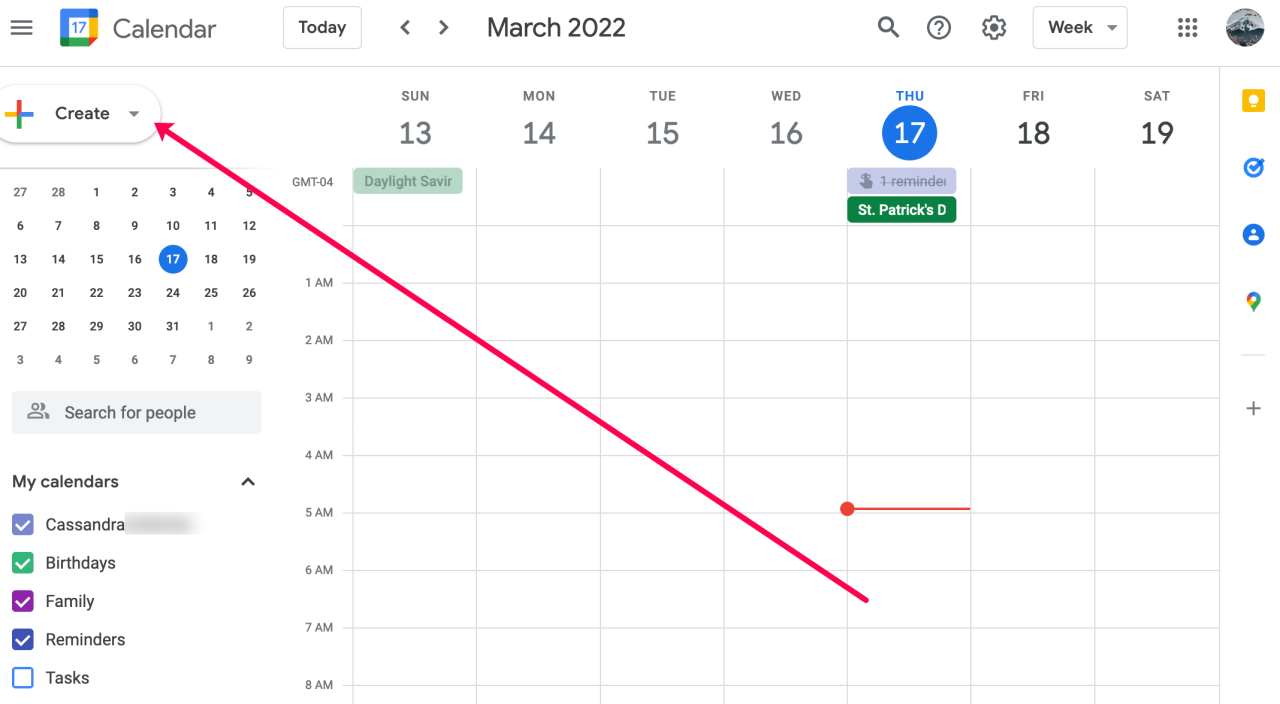
- Cliquez sur Événement dans la fenêtre déroulante.
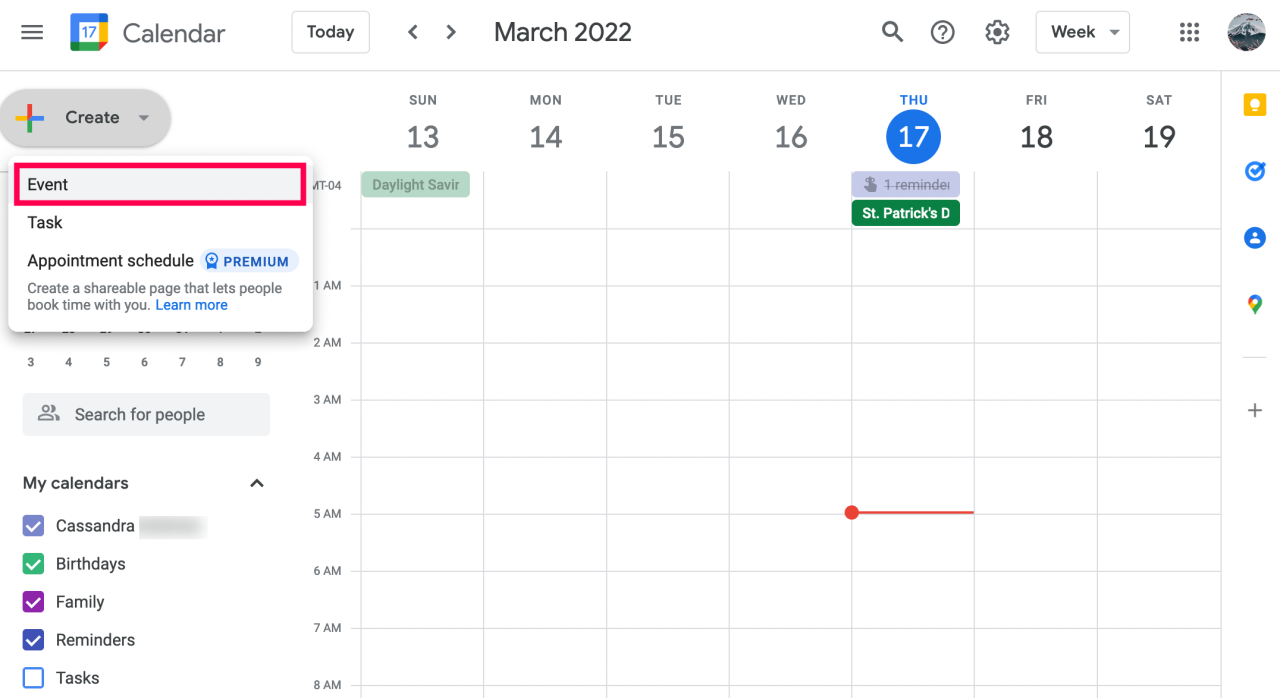
- Cliquez sur Ajouter
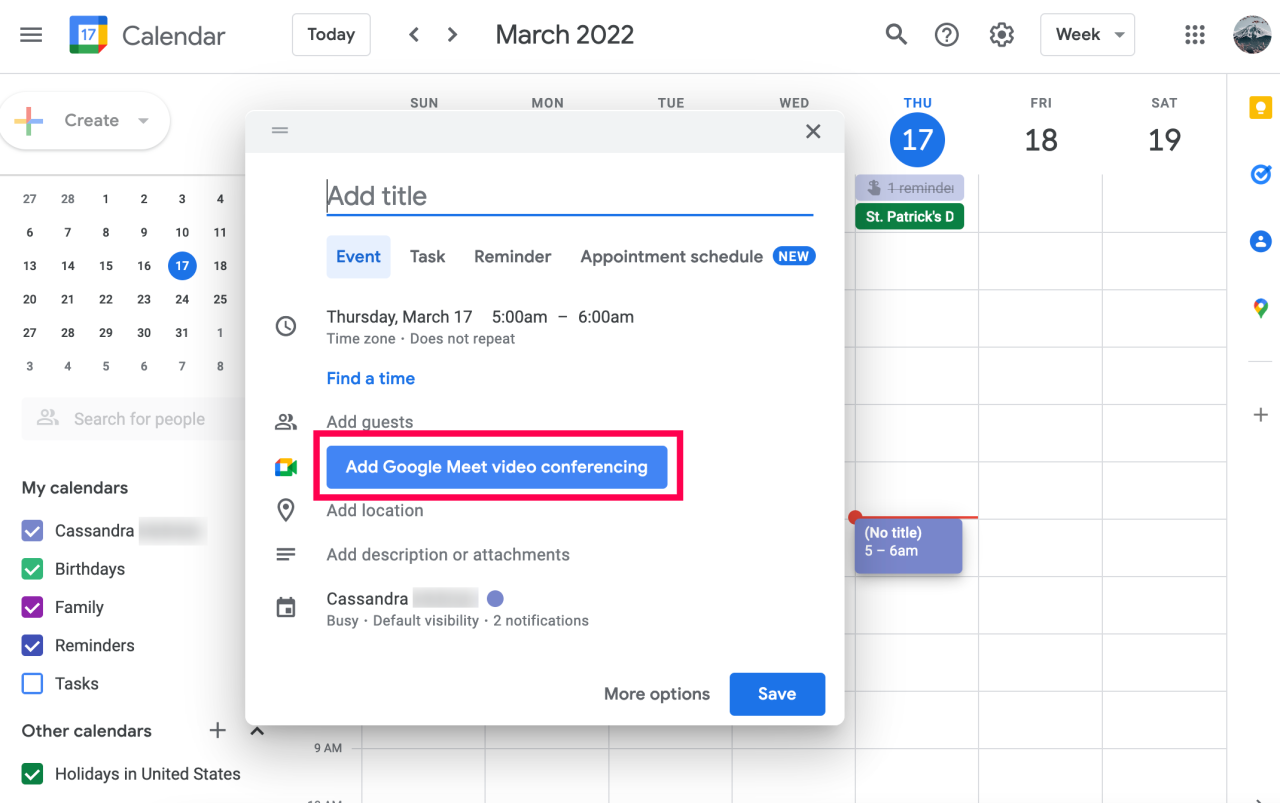
- Maintenant, vous pouvez programmer la réunion et appuyer sur l’icône Presse-papiers pour partager le lien de la réunion.
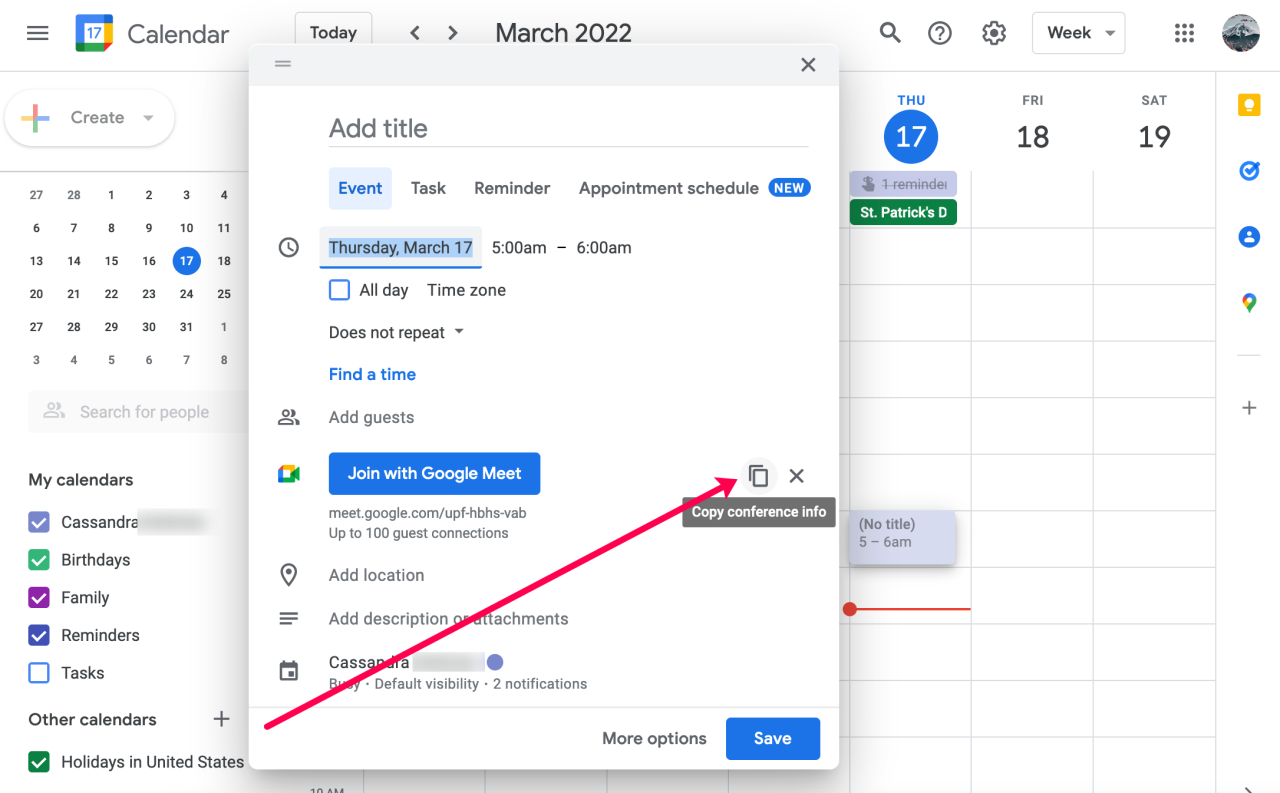
- Vous pouvez inviter des invités en saisissant leurs adresses e-mail dans le champ Ajouter des invités.
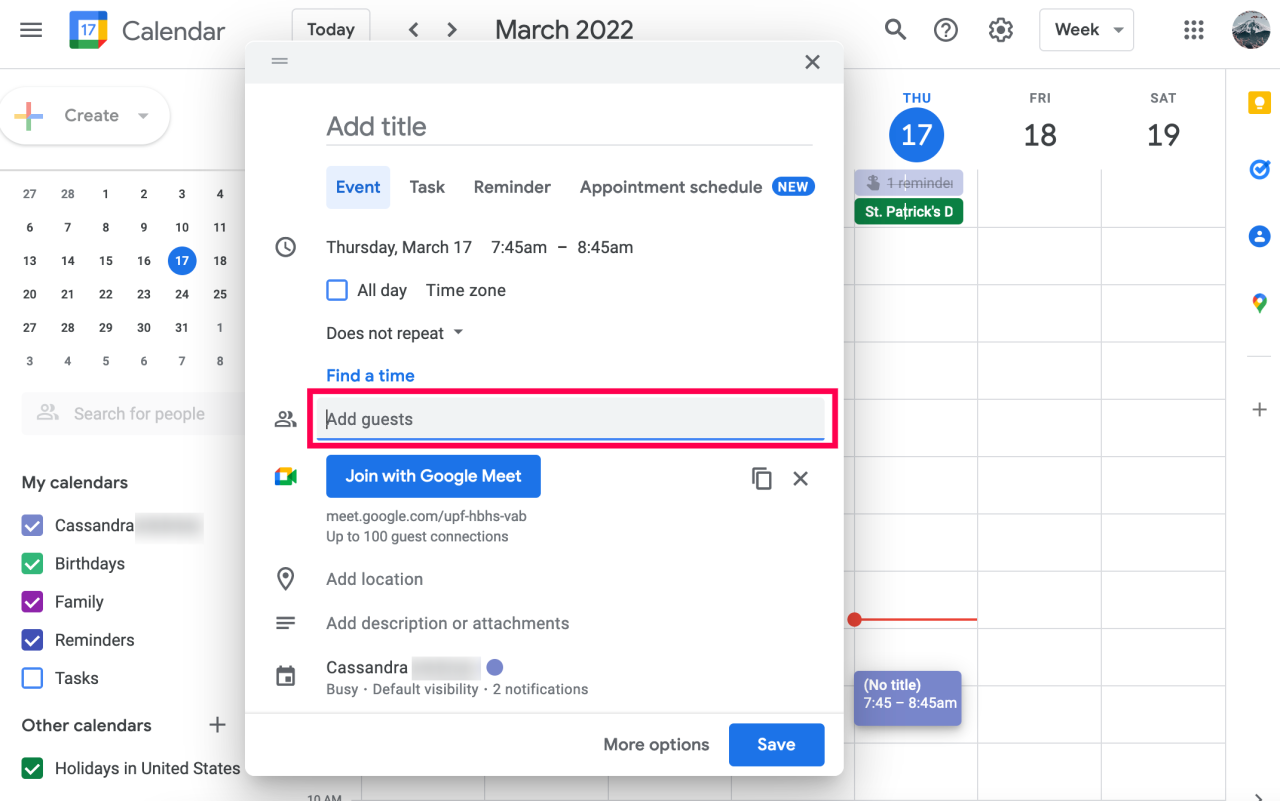
Heureusement, vous pouvez planifier une réunion jusqu’à cinq ans à partir de maintenant avec 250 participants sans frais. Après avoir vérifié que les détails de votre réunion sont corrects, cliquez sur l’option Enregistrer. Lorsque vous cliquez sur Enregistrer, vos participants reçoivent un e-mail avec l’ID, l’heure et la date de la réunion.
Comment planifier un Google Meet dans l’application mobile
Pour programmer une future réunion via un smartphone, vous avez besoin de l’application Google Calendar. Cet article suppose que vous avez installé et connecté à l’application. Vous pouvez facilement planifier un Google Meet lors de vos déplacements si vous téléchargez l’application Google Agenda et que vous vous connectez à votre compte Gmail.
Une fois que vous avez configuré l’application, procédez comme suit :
- Ouvrez l’application Google Agenda et appuyez sur le symbole + dans le coin inférieur gauche.
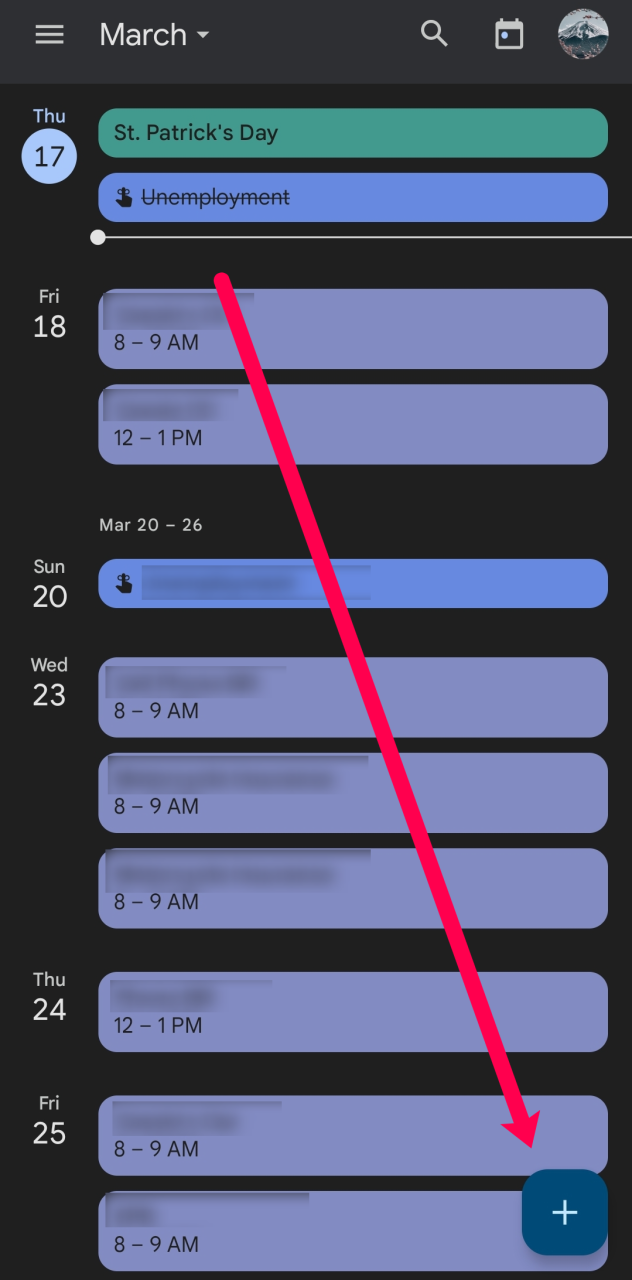
- Tapez sur Événement.
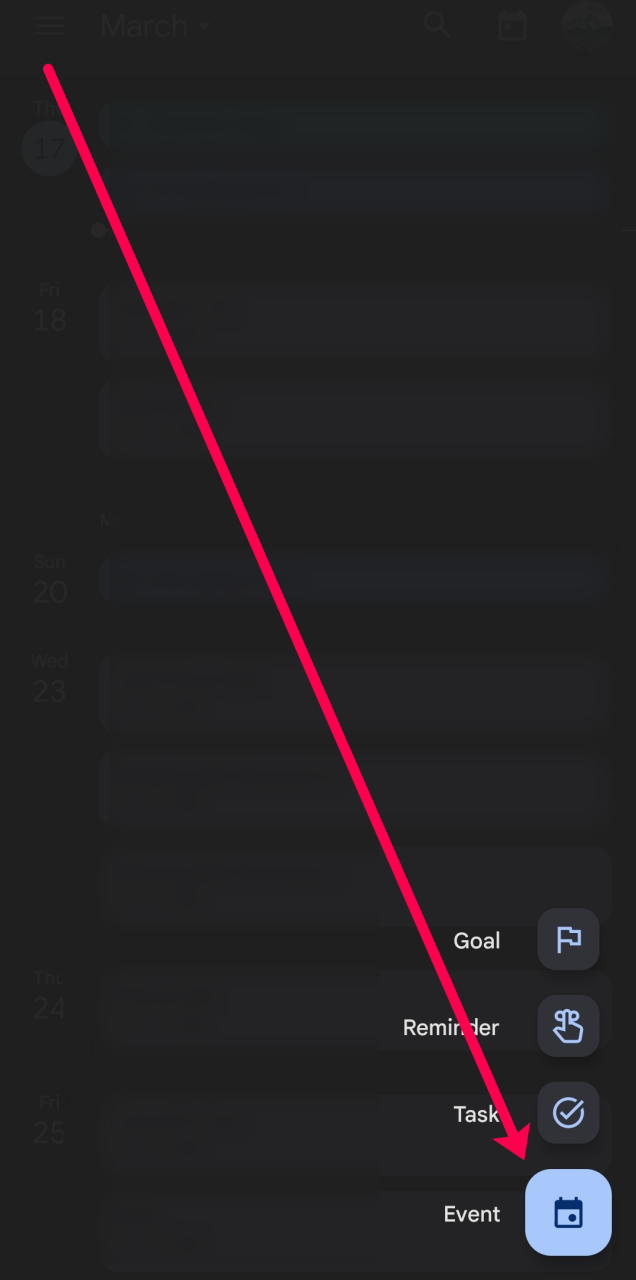
- Définissez la date et l’heure de la réunion. Saisissez ensuite les e-mails de vos participants dans le champ Ajouter des personnes.
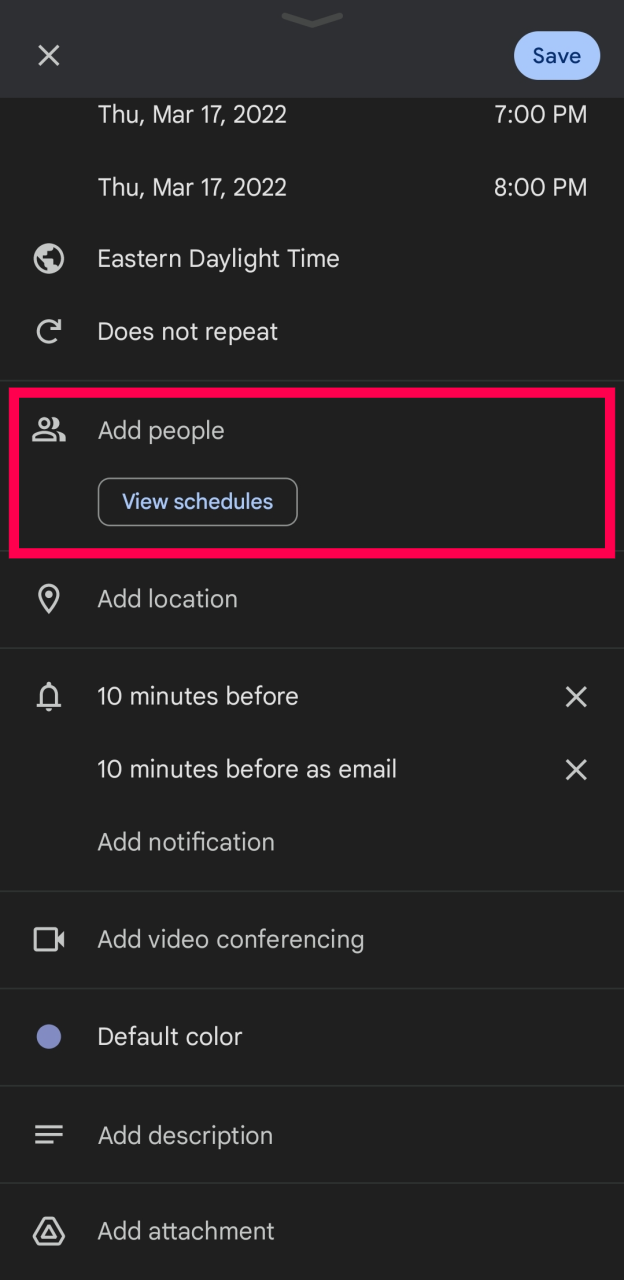
- Appuyez sur Ajouter une visioconférence.
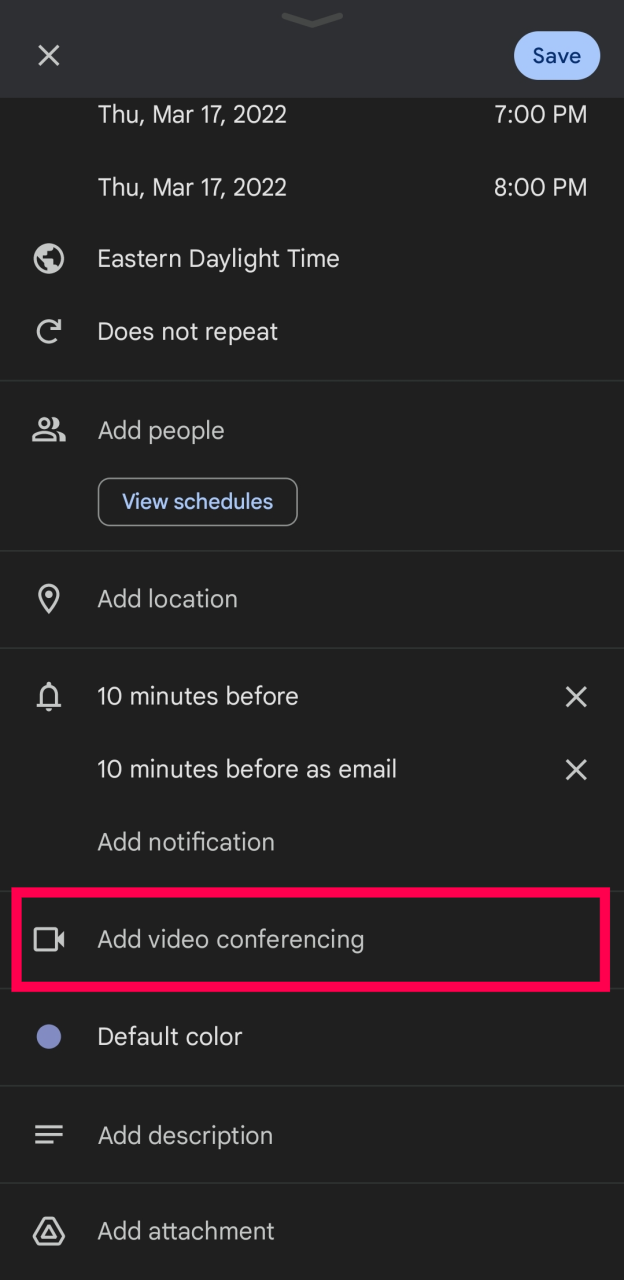
- Maintenant, vous verrez le lien Google Meet.
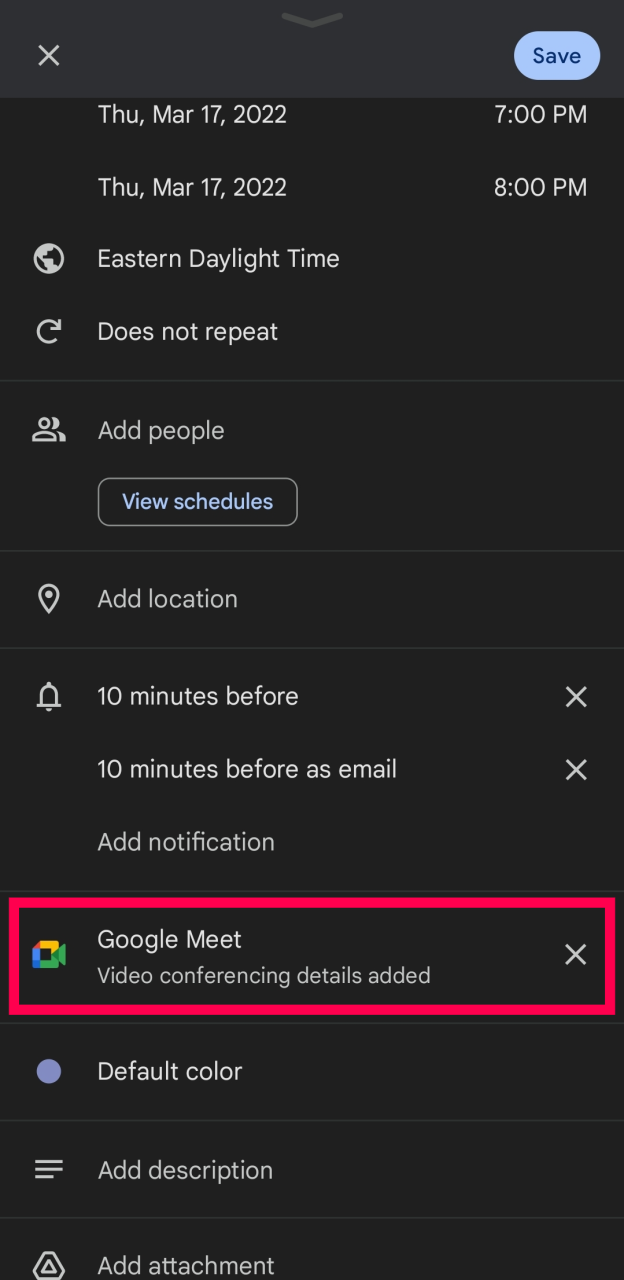
- Cliquez sur Enregistrer dans le coin supérieur droit lorsque vous êtes prêt à envoyer le lien d’invitation à vos amis ou collègues.
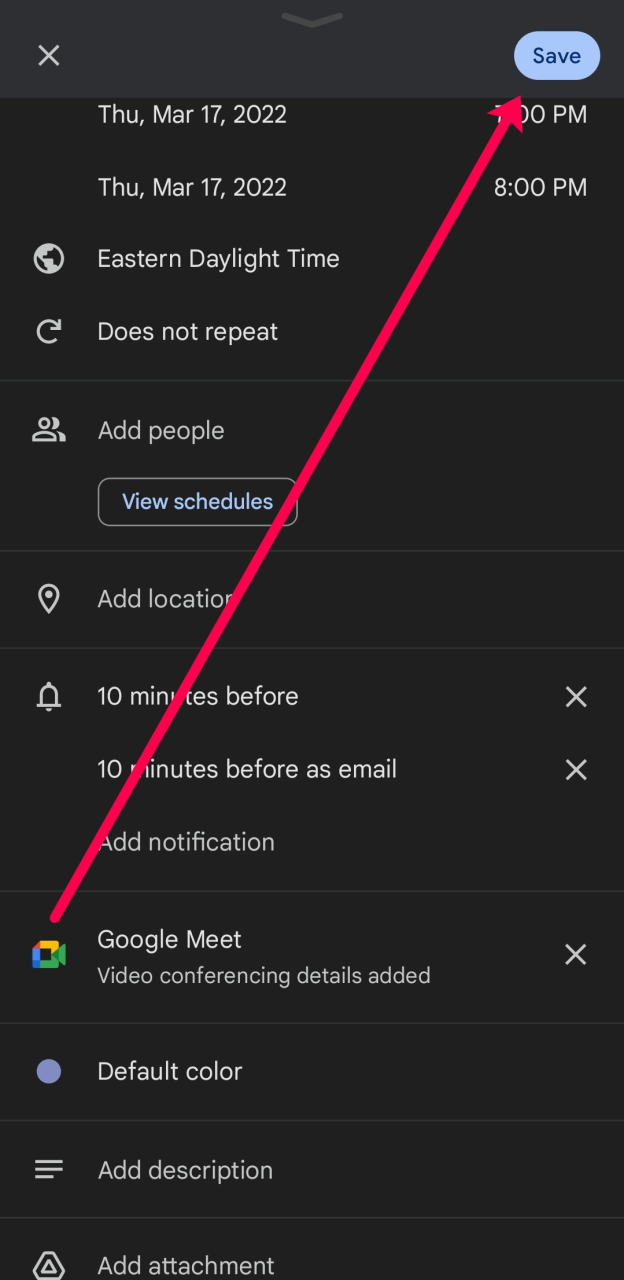
Si vous souhaitez copier l’identifiant de la réunion et l’envoyer à l’aide d’un service de messagerie tiers ou d’un SMS, revenez au calendrier et appuyez sur l’événement Google Meet. Ici, vous pouvez appuyer longuement sur l’ID de la réunion et le copier dans le presse-papiers de votre téléphone.
Remarque : Vous pouvez planifier et démarrer immédiatement une réunion via les applications mobiles. Un guide détaillé à ce sujet se trouve dans la section FAQ.
Foire aux questions supplémentaires
Organiser un événement/une réunion Google Meet est une promenade dans le parc. De plus, la logique derrière les méthodes de planification est à peu près la même quel que soit l’appareil que vous utilisez. Pourtant, Google Meet a plus d’astuces dans sa manche.
Puis-je modifier un Google Meet après l’avoir enregistré ?
Absolument! Si vos plans changent ou si vous réalisez que vous avez fait une erreur lors de la planification de votre Google Meet, vous pouvez modifier l’invitation et envoyer automatiquement une mise à jour. Voici comment:
1. Ouvrez votre agenda Google et cliquez sur l’événement. Ensuite, cliquez sur l’icône du stylo en haut.
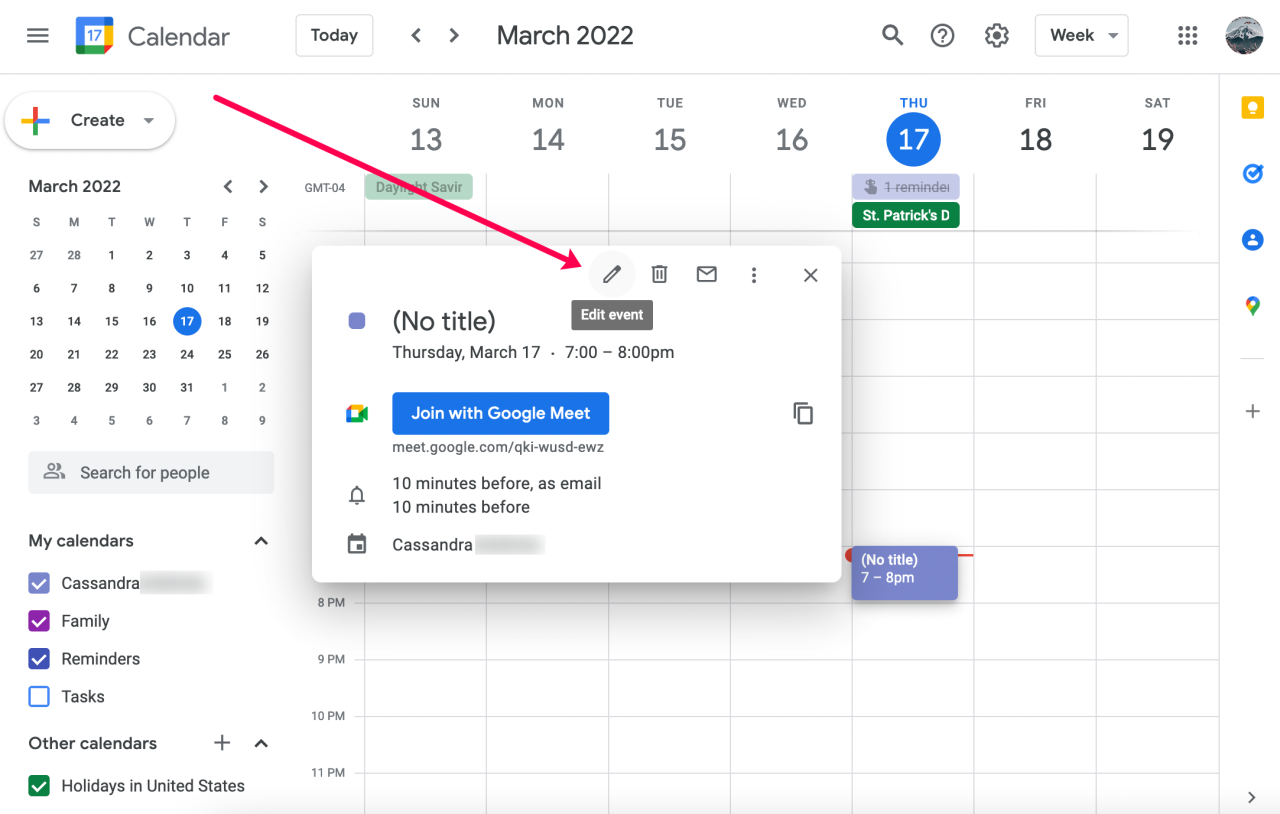
2. Effectuez les modifications nécessaires et cliquez sur Enregistrer en haut.
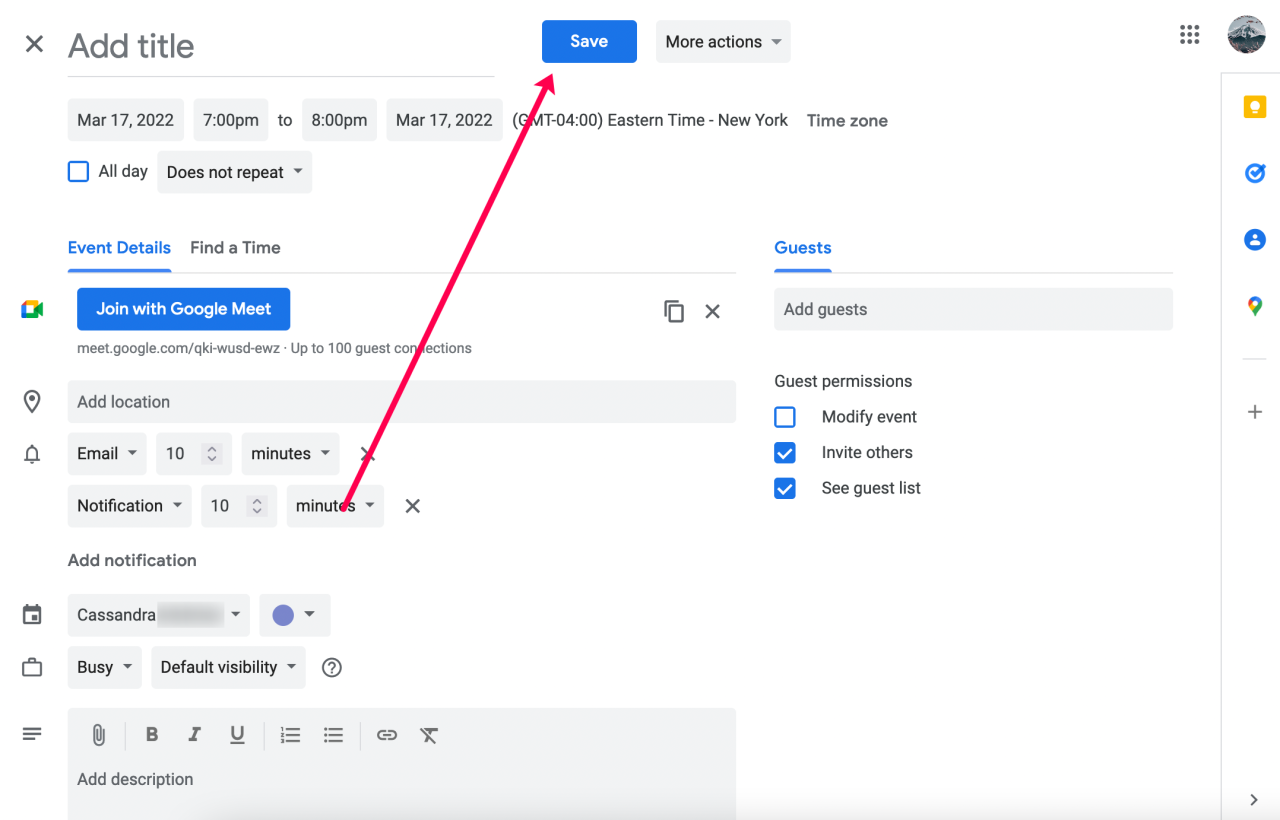
Puis-je démarrer une réunion Google Meet immédiatement ?
Oui! Si vous souhaitez démarrer votre réunion sans la programmer pour une date ultérieure, il vous suffit d’ouvrir l’application Google Meet et d’appuyer sur Nouvelle réunion. Ensuite, appuyez sur Démarrer une nouvelle réunion. Lorsque votre réunion démarre, appuyez sur Ajouter d’autres personnes. Invitez vos participants et ils recevront l’invitation immédiatement.
Bonne conversation
La facilité d’utilisation et la simplicité sont quelques-uns des principaux atouts de Google Meet. De plus, cette application de visioconférence tire pleinement parti de G Suite pour un accès et une planification fluides. Et c’est formidable que vous puissiez démarrer une réunion sur votre bureau, puis basculer instantanément sur mobile.
/how-to-schedule-a-meeting-in-the-future-in-google-meet/